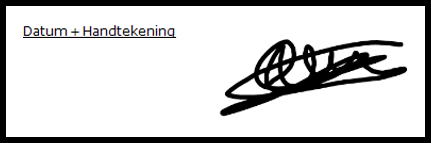Hoe werk ik met de agenda?
Wanneer u ingelogd bent, toont de TechApp uw agenda met alle niet afgehandelde afspraken. De afspraak wordt evenmin getoond als de afspraak nog niet is afgehandeld maar de gekoppelde bon reeds werd gefactureerd.
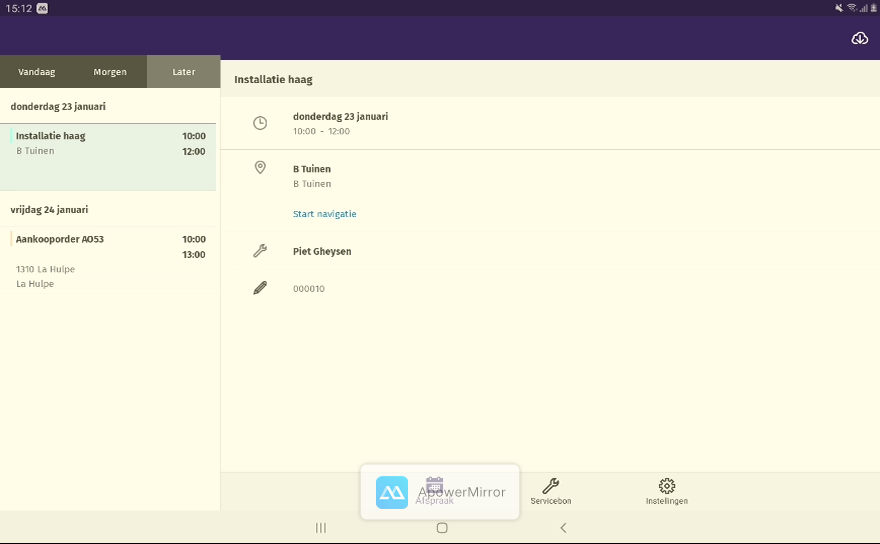
De knoppen bovenaan rechts
 | Synchroniseert de TechApp met de gegevens uit uw Adsolut dossier. |
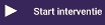 | De begintijd van de interventie wordt geregistreerd en de status van de servicebon wordt aangepast naar Interventie bezig. Een icoon maakt duidelijk dat u aan het werk bent voor de desbetreffende afspraak. In Adsolut is deze status nu ook zichtbaar op de servicebon. |
De knoppen links
 | Met deze knoppen consulteert u de planning voor vandaag en de volgende vijf dagen . |
De knoppen onderaan
 | Toont de info van de huidige geselecteerde afspraak. Klik bovenaan links op het Agenda-icoon of swipe. Zo ziet u in de agenda de andere afspraken van vandaag, morgen en de volgende vijf dagen. |
 | De aan de afspraak gekoppelde servicebon wordt zichtbaar. Het detail van deze servicebon wordt verder in dit document besproken |
 | Instellingen |
Instellingen
- 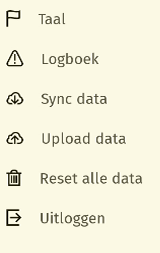
- Taal: kies uit de talen die u in Adsolut gebruikt. De schermen en ingaves worden in de juiste taal getoond.
- Logboek: toont eventuele problemen met de synchronisatie tussen de TechApp en Adsolut.
- Sync data: start een nieuwe synchronisatie tussen Adsolut en de TechApp. Het betreft hier alle gegevens die ook tijdens de opstart van de TechApp gesynchroniseerd worden (zie eerder).
- Upload data: breng de nog niet gesynchroniseerde servicebonnen over naar Adsolut.
- Reset alle data: wist alle gegevens op de TechApp (niét in Adsolut!) en leest deze opnieuw in vanuit Adsolut.
- Uitloggen: logt u uit en geeft zo de mogelijkheid om eventueel een andere gebruiker in te laten loggen op de TechApp.
Details van de afspraak
- Klik op een afspraak. De TechApp toont rechts de details van de afspraak.
- Wanneer u klikt op Start Navigatie, opent u in Google Maps de routebeschrijving vanaf de huidige locatie naar het adres van de afspraak.
- Als uw tablet over een SIM-kaart beschikt, of u gebruikt de TechApp op uw smartphone, dan kan u de contactpersoon bellen door op het telefoonnummer in de TechApp te drukken.
Hoe maak ik een interventiebon?
Starten van de interventie
- Druk op Start interventie. U kan geen andere interventie opstarten tot de huidige gestopt wordt.
- Een gestarte interventie krijgt een rood gereedschapsicoontje.
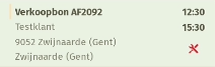
- Klik onderaan op Servicebon. Dit toont alle huidige details van de servicebon en alle gegevens van vorige interventies (bijvoorbeeld bij de uitvoering van een onderhoudscontract).
Overzicht
Toont de algemene info van de servicebon (nummer, omschrijving enz.)
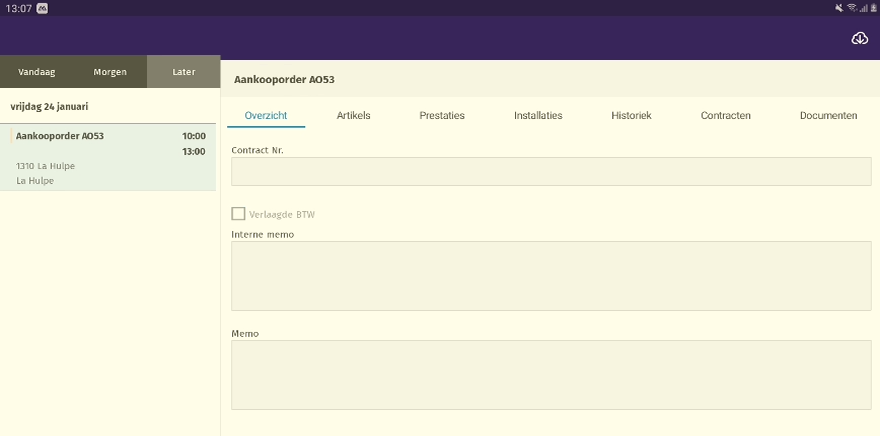
Artikels
Hier selecteert u artikelen in die gebruikt worden tijdens de servicebeurt of herstelling. Klik op het ‘+’-teken rechts bovenaan om de lijst van artikelen op te vragen. Dit zijn alle artikelen waarvoor het vinkje service artikel in Adsolut is aangevinkt. U vindt dit veld op het tabblad Classificatie van de artikelfiche.
Selecteer een artikel in de lijst of scan een artikel door te klikken op het camera-icoon  . Wanneer u dan een (in Adsolut gekende) barcode scant, wordt het artikel aan de bon toegevoegd.
. Wanneer u dan een (in Adsolut gekende) barcode scant, wordt het artikel aan de bon toegevoegd.
Als u rechtstreeks een artikel selecteert, dan wordt volgend scherm getoond:
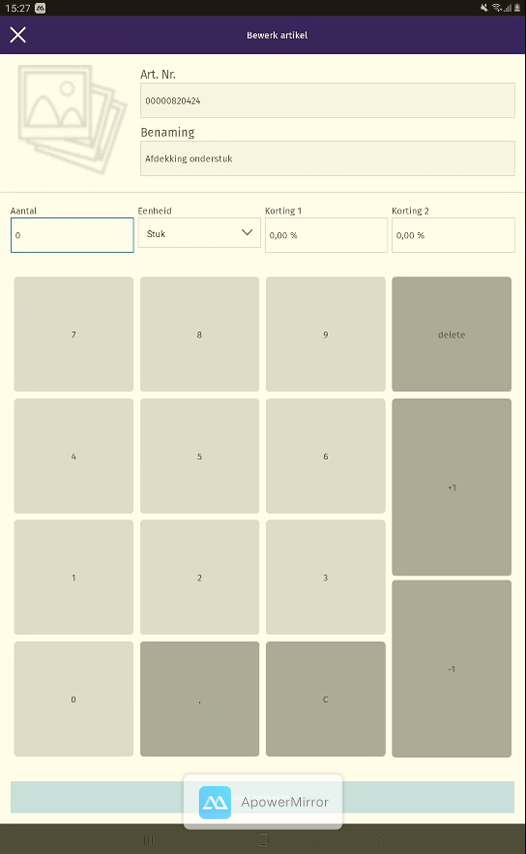
Vul hier de gebruikte aantallen in en druk op Voeg artikel toe om het artikel aan de servicebon toe te voegen.
Prestaties
Toont het begin- en einduur van de interventie. Deze info wordt automatisch opgevuld wanneer u klikt op Start interventie en Stop interventie. Het is ook mogelijk om een interventie tijdelijk te Pauzeren. Dit is handig wanneer de technieker bijvoorbeeld een middagpauze neemt.
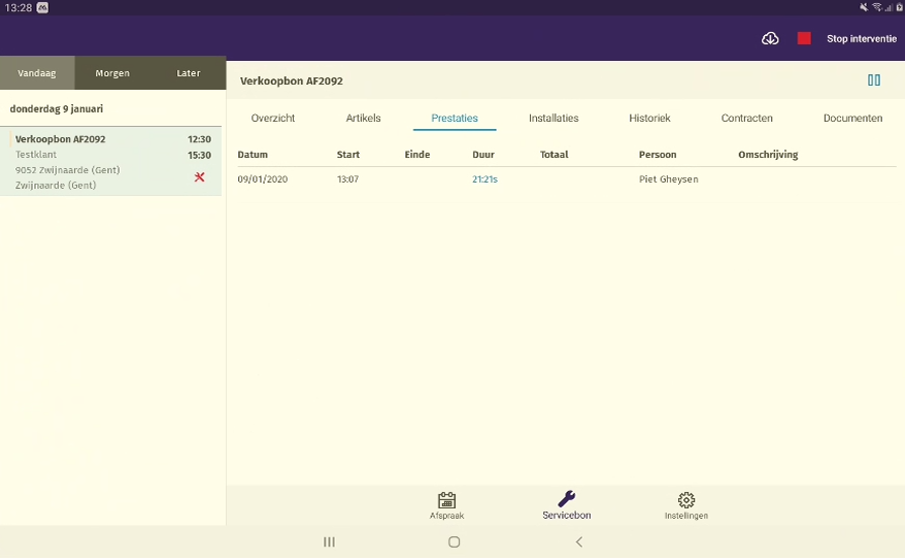
Installaties
Als er installaties op de servicebon staan, dan kunt u hier metingen opnemen voor deze installatie. Denk bijvoorbeeld aan meterstanden en dergelijke.
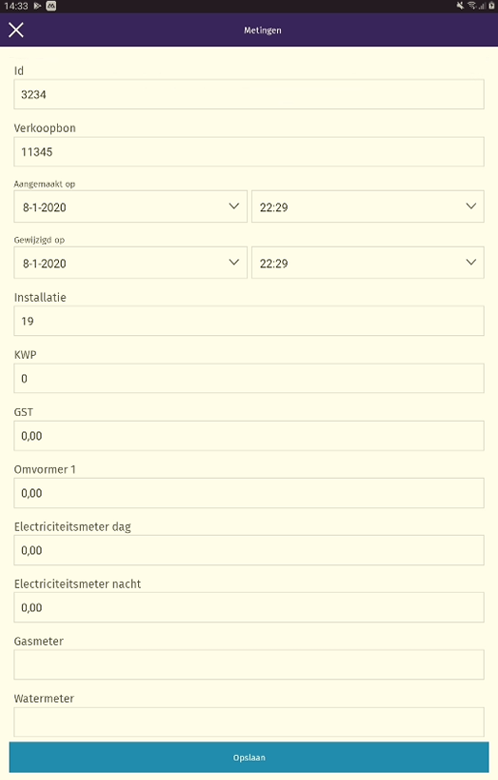
Historiek
Toont de historische data van de servicebonnen uit het verleden voor deze klant:
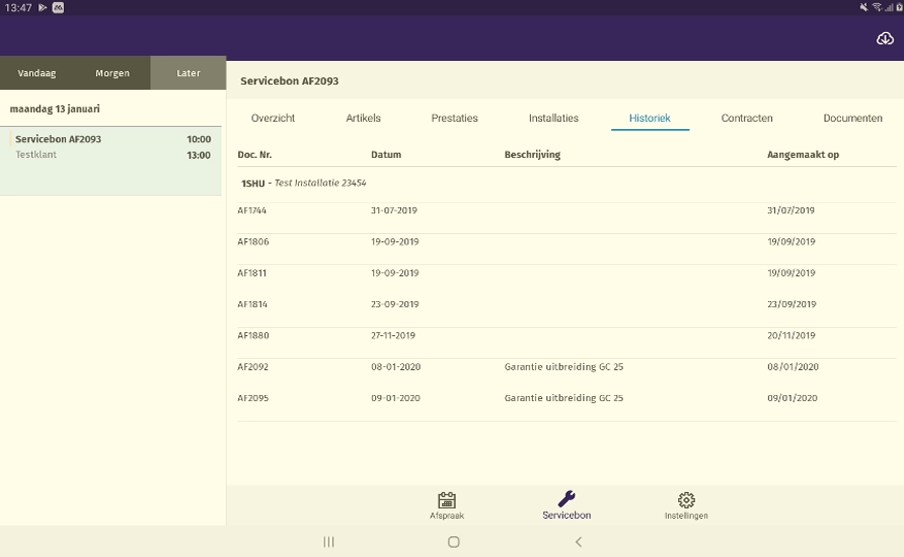
Contracten
Toont de contractartikelen uit het contract van waaruit deze servicebon gegenereerd is.
Documenten
Toont documenten (foto’s, pdf bestanden, …) die vanuit Adsolut aan de servicebon gekoppeld zijn.
Met de ‘+’ bovenaan rechts maakt u foto’s tijdens de interventie of selecteert u eerdere foto’s uit de galerij om toe te voegen aan de bon.
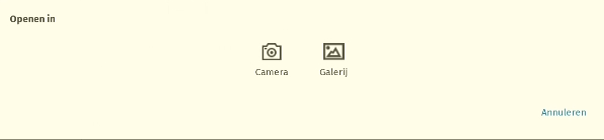
Deze foto’s worden meegesynchroniseerd naar de bon in Adsolut op het ogenblik dat u de interventie stopt.
Afwerken
Om het werk aan een servicebon te beëindigen, klikt u op Einde Interventie.
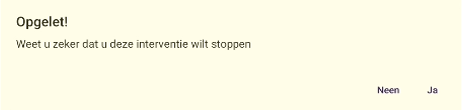
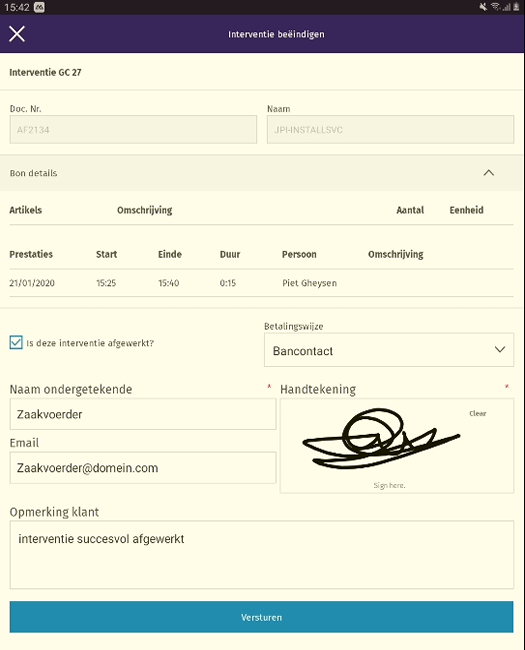
U krijgt een scherm te zien waarop u volgende gegevens kunt invullen:
- Is de interventiebon afgewerkt?: zorgt ervoor dat deze status mee overgenomen wordt naar Adsolut.
- Betalingswijze: toont de betaalwijzen die u in Adsolut kunt instellen onder Parameters > Kassa > Betaalwijze.
- Naam ondergetekende: wordt toegevoegd op de interventiebon.
- E-mail: indien ingevuld en afhankelijk van de instellingen wordt de interventiebon naar de klant gemaild.
- Handtekening: geldt als akkoord van de klant bij een uitgevoerde interventie.
- Opmerking klant: wordt meegenomen naar het servicedocument in Adsolut
- Versturen: verstuurt alle gegevens van het servicedocument naar Adsolut. Als u pas later over een internetverbinding beschikt, dan kan dit servicedocument op dat moment doorgestuurd worden via de knop Upload data.
Na het versturen toont de TechApp opnieuw de agenda met de volgende afspraak geactiveerd. De afgewerkte afspraak wordt niet langer getoond.
De interventiebon kan ook afgedrukt worden vanuit Adsolut, met alle ingevulde gegevens én de handtekening van de klant erop.